VOB (videoobjekt) er et multimediebeholderformat, der hovedsageligt bruges i DVD-Video-medier til at gemme videoer, lydspor, undertekster, DVD-menuer og navigationsindhold.
Når du får flere separate VOB-filer, vil du måske kombinere dem til senere visning, redigering eller deling. Leder du efter en enkel måde at join VOB-filer?

Dette indlæg vil lede dig igennem hvordan man tilslutter VOB-filer. Du kan lære 3 effektive metoder til at flette flere VOB-filer til en enkelt video.
Del 1. Sådan tilslutter du VOB-filer på Windows PC og Mac uden kvalitetstab
Video Converter Ultimate er et videoredigerings- og konverterværktøj med alle funktioner, som kan hjælpe dig med at flette to eller flere VOB-filer sammen uden kvalitetstab. Du kan bruge det som en VOB joiner, VOB fusion eller VOB combiner til at forbinde VOB filer.
Udover videofletningsfunktionen har den også mange andre nyttige redigeringsfunktioner, herunder klip, beskær, roter, juster effekter, forbedre videokvaliteten, tilføje 3D-effekter eller anvende filtre, tilføje dit personlige vandmærke og mere.

- Flet to eller flere VOB-filer sammen på Windows 11/10/8/7 PC og Mac.
- Understøtter videoer i høj opløsning, selv op til 8K/5K/4K og tabsfrie/tabsløse lydfiler.
- Skift undertekster og lydspor af redigerede videoer.
- Tilbyd flere værktøjer som Media Metadata Editor, Video Compressor, GIF Maker, 3D Maker og Video Enhancer.
Gratis download
Til Windows
Sikker download
Gratis download
til macOS
Sikker download
Trin 1.Dobbeltklik på download-knappen ovenfor for at downloade dette VOB-fusionsværktøj på din computer. Kør installationsfilen, og følg instruktionerne for gratis at installere og køre den.
Når du åbner denne software, skal du klikke på den store plus ikon eller Tilføj filer knappen for at indlæse de VOB-filer, du vil flette.

Trin 2.Du skal vide, at dine VOB-filer vil blive flettet i den rækkefølge, som de er angivet i videofusionsværktøjet. Så du skal klikke på ned op ikon for at arrangere dem og sikre, at de er i den rigtige rækkefølge. Du kan også klikke Skære ikonet under den tilføjede video for at fjerne nogle uønskede dele med videoskærer.
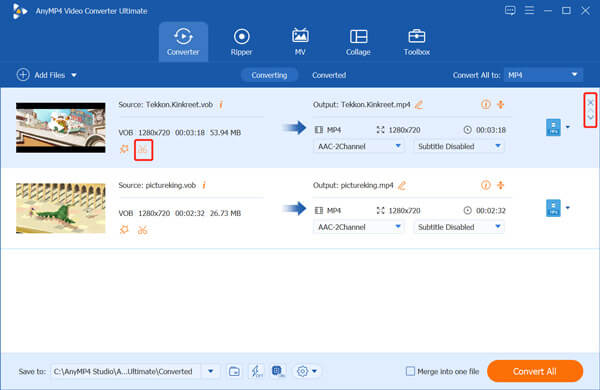
Trin 3.Sæt kryds ved Flet til én fil kasse foran Konverter alle knappen i nederste højre hjørne.

Trin 4.Hvis du vil vælge et andet outputformat til den flettede video, kan du klikke på Konverter alle til. Under dette trin skal du vælge et format, der bevarer den originale billed- og lydkvalitet. Derefter kan du klikke på knappen Konverter alle for at begynde at kombinere VOB-filer sammen.
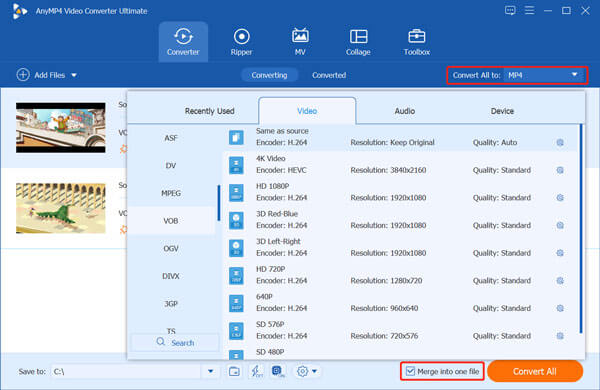
Den redigerede video tilføjes ikke med noget vandmærke. Desuden kan den med vedtagelse af den avancerede accelerationsteknologi give dig en superhurtig VOB-fusionshastighed.
Del 2. Sådan flettes VOB-filer online og gratis
For at deltage i VOB-filer kan du også stole på et gratis online videosnedkerværktøj. Her introducerer vi dig for det populære Gratis videofusion at kombinere videoklip til en enkelt fil. Sammenlignet med andre online VOB-fusioner har den ingen grænser for VOB-filstørrelsen og kontotilmelding/-op. Endnu vigtigere er det, at dette gratis onlineværktøj ikke tilføjer noget vandmærke til din outputvideo.
Trin 1.Gå til denne gratis videofusionsside i din browser som Chrome, IE, Firefox eller Safari. Klik Tilføj video til fletning knappen for at installere en lille launcher til online VOB-fusion. Upload derefter dine videoer gennem et pop op-vindue.

Trin 2.Efter upload kan du vælge en passende outputvideoopløsning og -format til din video. Klik derefter Flet nu knappen for at forbinde VOB-filer sammen.

Bortset fra VOB-filer, understøtter den også videoer i mange andre formater, herunder MP4, AVI, MOV, FLV, WMV, 3GP og mere. Du kan bruge den til at kombinere alle videoklip til ét, mens du bevarer den originale kvalitet.
Del 3. Sådan flettes VOB-filer sammen ved hjælp af VLC
VLC medieafspiller er designet med mange redigeringsfunktioner, herunder videosammenlægningen. Hvis du får VLC installeret på din computer, kan du bruge det til at deltage i VOB-filer.
Trin 1.Start VLC Media Player på din computer. Den er kompatibel med Windows 10/8/7, macOS og Linux. Du kan gratis installere en rigtig version fra dens officielle VideoLAN-side. Klik Medier menuen øverst, og vælg derefter Åbn flere filer mulighed fra rullelisten.
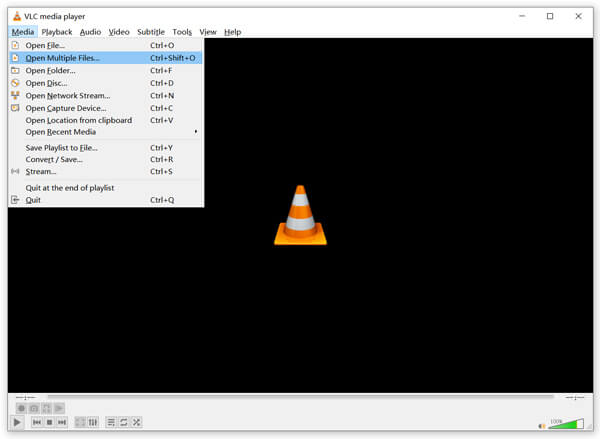
Trin 2.I pop op-vinduet Åbn Medier vindue, klik Tilføje knappen for at gennemse og importere de VOB-filer, du vil flette under Fil fanen. Klik derefter på Spil knappen og vælg Konvertere mulighed.
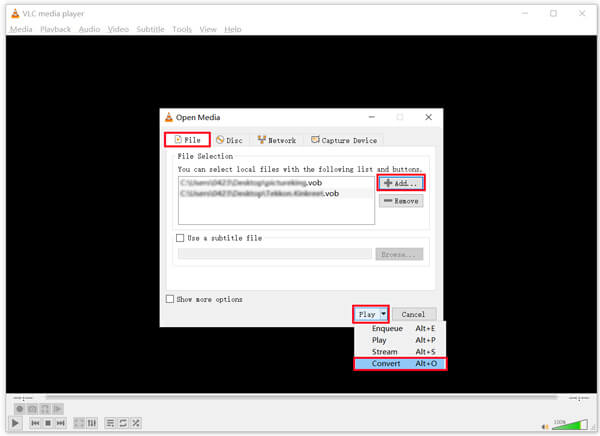
Trin 3.I det nye Konvertere vindue, kan du vælge et passende outputformat til output video fra Profil. Du må hellere sætte kryds ved Vis output mulighed under Indstillinger. Klik derefter på Start knappen for at tilslutte VOB-filer ved hjælp af VLC.
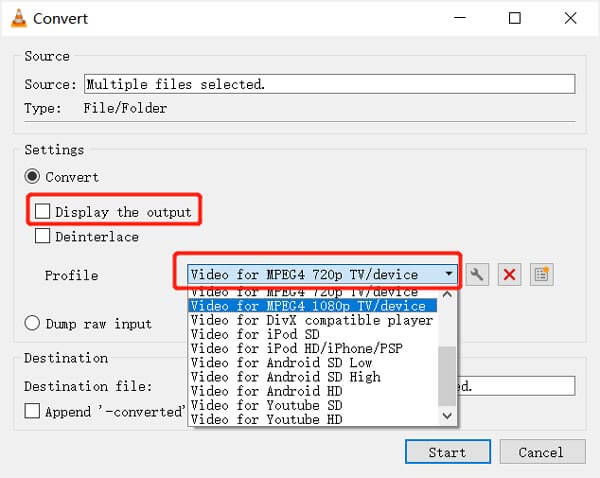
Det vil tage noget tid at fuldføre sammenlægningen af VOB-filer. Luk ikke VLC, så længe du stadig kan se Konvertering af fil meddelelse på den øverste del af VLC Media Player.
Del 4. Ofte stillede spørgsmål om, hvordan man tilslutter sig VOB-filer
-
Kan jeg afspille VOB-filer i Windows Media Player?
Windows Media Player understøtter ikke VOB-formatet. Hvis du vil afspille VOB-filer i Windows Media Player, skal du installere den nødvendige VOB-codec.
-
Hvilket program åbner VOB filer?
For at åbne VOB-filer på din computer kan du stole på en tredjeparts medieafspiller som VLC Media Player, PotPlayer, KMPlayer, Winamp, GOM Player, MediaPlayerLite og mere.
-
Hvordan konverterer jeg gratis VOB til MP4?
For at gratis konvertere VOB til MP4, kan du bruge den populære Gratis videokonverter at lave videokonverteringen direkte online. Det er i stand til at konvertere videofiler i alle populære videoformater, mens kildekvaliteten bevares.
Konklusion
Hvordan fletter jeg VOB-filer sammen? Uanset om du vil slutte dig til VOB-filer eller kombinere videoklip i andre formater, kan du bruge de anbefalede videofusionsværktøjer ovenfor til nemt at ændre flere videoer til en enkelt fil.
Mere fra Blu-ray Master



